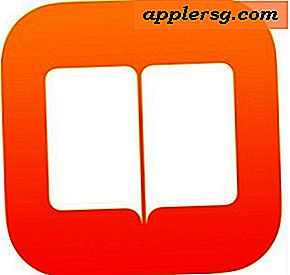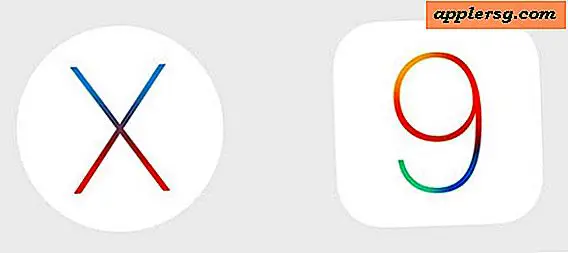Cara Menggunakan Microsoft Expression Dengan WordPress
Microsoft Expression adalah program perangkat lunak yang memungkinkan Anda merancang dan membuat halaman Web Anda sendiri. Apakah Anda memiliki pengalaman pengkodean atau baru menggunakan CSS, Microsoft Expressions dapat membantu Anda mendesain halaman Web yang terlihat profesional. WordPress adalah platform situs web yang membantu Anda mengatur blog Anda. Setelah Anda memiliki blog WordPress, Anda dapat memilih untuk memindahkan situs ke nama domain Anda sendiri, menyesuaikan situs dengan plugin WordPress dan menggunakan Microsoft Expression untuk membuat tema.
Langkah 1
Siapkan akun dengan WordPress atau masuk ke akun Anda yang sudah ada. Instal WordPress ke komputer Anda dengan mengklik "Unduh" dan ikuti petunjuk di layar Anda. Pastikan Anda tahu di mana file WordPress akan disimpan di hard drive Anda sehingga Anda dapat menemukan foldernya nanti.
Langkah 2
Buat empat halaman berbeda yang disebut "Beranda," "Tentang," "Kontak" dan "Blog" menggunakan dasbor WordPress. Anda dapat melakukannya dengan mengeklik "Halaman", lalu "Tambah Baru". Pada halaman "Blog", Anda juga perlu membuat lima posting berbeda dan dua kategori posting berbeda. Buat posting baru dengan mengklik "Posting Baru" di dasbor dan tetapkan setiap posting sebuah kategori dengan mengklik tanda "+" di bawah "Kategori Baru" saat menulis posting baru.
Langkah 3
Pilih tema yang dapat disesuaikan untuk blog WordPress Anda menggunakan tema di situs. Di bawah "Tampilan" di dasbor, klik "Tema" dan pilih desain yang Anda inginkan dari daftar. Anda akan dapat mengubah tema ini menggunakan Microsoft Expression, tetapi harus mendekati jenis desain yang Anda bayangkan untuk blog Anda.
Langkah 4
Buka Microsoft Expression dan buat blog baru menggunakan perangkat lunak. Situs bangunan Anda harus disimpan di folder root dari file instalasi WordPress. Hapus semua kode CSS yang ada di halaman Ekspresi sehingga kosong. Kemudian, buka blog Wordpress Anda yang ada di browser Web normal dan tampilkan kode sumbernya. Di Firefox, Anda dapat melakukan ini dengan menekan "Ctrl + U" dan di IE8, buka "Halaman," lalu "Lihat Sumber." Salin kode sumber dengan menyorot semuanya dan menekan "Ctrl" plus "C" (atau "Command" plus "C" di Mac).
Langkah 5
Tempel kode sumber dari halaman Web ke file HTML baru di Expression. Simpan file di folder root file instalasi WordPress, menyebutnya "test" atau nama yang serupa. Di dalam baris pertama kode, temukan panggilan CSS. Ini adalah bagian dari kode yang mengacu pada file CSS yang saat ini ada di server Wordpress. Kode akan berisi petunjuk arah ke server WordPress tempat kode tema disimpan. Hapus alamat situs web dan ubah kodenya sehingga tujuan file adalah file tema di hard drive Anda, seperti href="wp-content/themes/[nama tema yang Anda pilih]." Mengubah sumber kode tema ke file tema di hard drive Anda berarti setiap perubahan yang Anda buat pada kode menggunakan Microsoft Expression akan muncul di situs web Wordpress Anda.
Simpan halaman setelah Anda mengubah panggilan CSS dan ubah tampilan di Microsoft Expression menjadi tampilan terpisah sehingga Anda dapat melihat situs dan kodenya. Anda sekarang dapat menggunakan alat Microsoft Expression untuk mengubah tampilan situs Anda dan memeriksa perubahan yang telah Anda buat menggunakan halaman HTML uji di folder root.